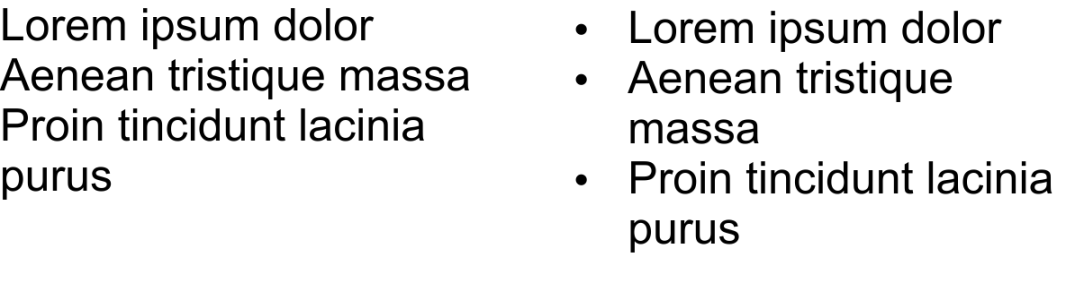
| • | 将项目符号快速添加到段落文本中 |
| • | 添加项目符号 |
可以使用项目符号列表来编排信息格式。可以将文本环绕在项目符号周围,也可以使项目符号偏离文本,形成悬挂式缩进。CorelDRAW允许您通过更改项目符号的大小、位置以及与文本的距离来自定义项目符号。您还可以更改项目符号列表中项目的间距。有关详细信息,请参阅调整行间距.
| 将项目符号快速添加到段落文本中 |
|
| 1 . | 使用文本工具 |
| 2 . | 单击属性栏上的项目符号列表按钮。 |
| 添加项目符号 |
|
| 1 . | 使用文本工具 |
| 如果对象属性泊坞窗未打开,请单击窗口 |
| 2 . | 在对象属性泊坞窗中,单击段落按钮 |
| 3 . | 在对象属性泊坞窗的段落区域中,单击位于段落区域底部的箭头按钮 |
| 4 . | 启用项目符号复选框。 |
| 5 . | 单击位于项目符号复选框右侧的项目符号设置按钮 |
| 6 . | 在项目符号对话框中,执行下表中的任务。 |
|
启用预览复选框。
|
|
|
打开符号挑选器,然后单击一种符号。
|
|
|
在大小框中键入一个值。
|
|
|
在基线位移框中键入值。
|
|
|
在间距区域中,于文本框与项目符号之间的距离框中键入值。
|
|
|
在项目符号与文本之间的距离框中键入值。
|
|
启用项目符号的列表使用悬挂式缩进复选框。
|
|
|
在对象属性泊坞窗的段落区域中,禁用项目符号复选框。
|
可以通过增大或缩小段前间距和段后间距来调整项目符号的间距。有关详细信息,请参阅调整段落之间的间距.
![]()
试用版、学术版和 OEM 版产品中并不提供全部的组件。 不可用的组件可能包含 Corel 应用程序、功能、第三方实用程序和额外内容文件。
Copyright 2018 Corel Corporation. 保留所有权利。